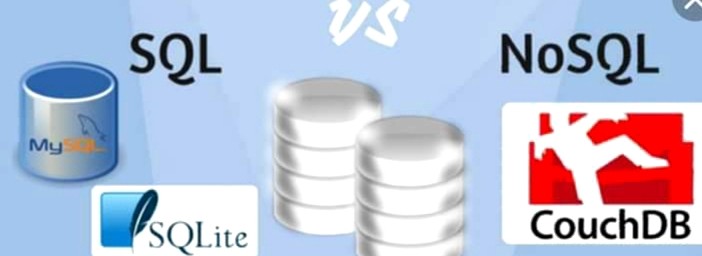ਅੱਜ ਦੇ ਪਾਠ ਵਿੱਚ, ਅਸੀਂ ਇਸ ਬਾਰੇ ਵਿਚਾਰ ਵਟਾਂਦਰਾ ਕਰਦੇ ਹਾਂ ਕਿ ਕਈ ਖਾਤਿਆਂ ਦੀ ਵਰਤੋਂ ਕਿਵੇਂ ਕਰੀਏ, ਜੀਮੇਲ ਤੋਂ ਰਿਮੋਟ ਤੋਂ ਲੌਗ ਆਉਟ ਕਰੋ, ਅਤੇ ਕੀਬੋਰਡ ਸ਼ੌਰਟਕਟਸ ਨਾਲ ਜੀਮੇਲ ਦੀ ਵਰਤੋਂ ਕਿਵੇਂ ਕਰੀਏ - ਇੱਕ ਵਿਸ਼ੇਸ਼ਤਾ ਜੋ ਹਰੇਕ ਪੇਸ਼ੇਵਰ ਉਪਭੋਗਤਾ ਨੂੰ ਜਾਣਨ ਦੀ ਜ਼ਰੂਰਤ ਹੁੰਦੀ ਹੈ.
ਕੀਬੋਰਡ ਸ਼ੌਰਟਕਟ ਸ਼ਾਇਦ ਜੀਮੇਲ ਦੀ ਸਭ ਤੋਂ ਸ਼ਕਤੀਸ਼ਾਲੀ ਵਿਸ਼ੇਸ਼ਤਾ ਹੈ ਅਤੇ ਮੁਹਾਰਤ ਤੁਹਾਨੂੰ ਹਰ ਮਹੀਨੇ ਜਾਂ ਇਸ ਤੋਂ ਵੱਧ ਸਮੇਂ ਦੀ ਬਚਤ ਕਰ ਸਕਦੀ ਹੈ. ਆਪਣੇ ਈਮੇਲ ਵੱਲ ਆਪਣੇ ਮਾ mouseਸ ਨੂੰ ਇਸ਼ਾਰਾ ਕਰਨ ਅਤੇ ਬਟਨਾਂ ਤੇ ਕਲਿਕ ਕਰਨ ਦੀ ਬਜਾਏ, ਤੁਸੀਂ ਮੁੱਖ ਕਤਾਰ ਤੋਂ ਉਂਗਲਾਂ ਉਠਾਏ ਬਗੈਰ ਆਪਣੇ ਕੀਬੋਰਡ ਤੇ ਦੋ ਬਟਨ ਦਬਾ ਸਕਦੇ ਹੋ ਅਤੇ ਈਮੇਲ, ਪੁਰਾਲੇਖ, ਜਵਾਬ ਅਤੇ ਹੋਰ ਬਹੁਤ ਕੁਝ ਦੀ ਜਾਂਚ ਕਰ ਸਕਦੇ ਹੋ.
ਅਤੇ ਬੇਸ਼ੱਕ, ਜੇ ਤੁਸੀਂ ਆਪਣੇ ਖਾਤੇ ਤੋਂ ਲੌਗ ਆਉਟ ਕਰਨਾ ਭੁੱਲ ਜਾਂਦੇ ਹੋ, ਤਾਂ ਤੁਸੀਂ ਇਸਨੂੰ ਰਿਮੋਟਲੀ ਕਰ ਸਕਦੇ ਹੋ. ਇਹ ਸੱਚਮੁੱਚ ਅਸਾਨ ਹੈ, ਅਸੀਂ ਇਸਨੂੰ ਪਾਠ ਦੇ ਅੰਤ ਤੱਕ ਕਵਰ ਕਰਾਂਗੇ.
ਆਪਣੇ ਕੰਪਿਟਰ ਤੇ ਕਈ ਜੀਮੇਲ ਖਾਤਿਆਂ ਵਿੱਚ ਲੌਗ ਇਨ ਕਰੋ
ਜੇ ਤੁਸੀਂ ਆਪਣੇ ਲੈਪਟਾਪ ਜਾਂ ਡੈਸਕਟੌਪ ਕੰਪਿਟਰ ਤੇ ਇੱਕ ਬ੍ਰਾਉਜ਼ਰ ਵਿੱਚ ਮਲਟੀਪਲ ਜੀਮੇਲ ਖਾਤਿਆਂ ਦੀ ਜਾਂਚ ਕਰਨਾ ਚਾਹੁੰਦੇ ਹੋ, ਤਾਂ ਜੀਮੇਲ ਤੁਹਾਡੇ ਲਈ ਬ੍ਰਾਉਜ਼ਰ ਵਿੱਚ ਜੀਮੇਲ ਵਿੱਚ ਇੱਕ ਸਮੇਂ ਵਿੱਚ ਇੱਕ ਤੋਂ ਵੱਧ ਖਾਤਿਆਂ ਵਿੱਚ ਸਾਈਨ ਇਨ ਕਰਨ ਦਾ ਇੱਕ ਤਰੀਕਾ ਪ੍ਰਦਾਨ ਕਰਦਾ ਹੈ.
ਪਹਿਲਾਂ ਆਪਣੇ ਕਿਸੇ ਖਾਤੇ ਵਿੱਚ ਸਾਈਨ ਇਨ ਕਰੋ, ਜਿਸ ਵੀ ਖਾਤੇ ਵਿੱਚ ਤੁਸੀਂ ਪਹਿਲਾਂ ਸਾਈਨ ਇਨ ਕਰੋਗੇ ਉਹ ਪ੍ਰਾਇਮਰੀ ਖਾਤਾ ਹੋਵੇਗਾ, ਇਸ ਲਈ ਜੇ ਤੁਸੀਂ ਕੁਝ ਗੂਗਲ ਐਪਸ ਜਿਵੇਂ ਕਿ ਡਰਾਈਵ ਨੂੰ ਐਕਸੈਸ ਕਰਨ ਦੀ ਕੋਸ਼ਿਸ਼ ਕਰਦੇ ਹੋ, ਤਾਂ ਇਹ ਉਸ ਖਾਤੇ ਲਈ ਹੋਵੇਗਾ. ਜੇ ਤੁਸੀਂ ਇਨ੍ਹਾਂ ਐਪਸ ਨੂੰ ਆਪਣੇ ਦੂਜੇ ਖਾਤਿਆਂ ਤੋਂ ਐਕਸੈਸ ਕਰਨਾ ਚਾਹੁੰਦੇ ਹੋ, ਤਾਂ ਤੁਹਾਨੂੰ ਪਹਿਲਾਂ ਪੂਰੀ ਤਰ੍ਹਾਂ ਸਾਈਨ ਆਉਟ ਕਰਨ ਦੀ ਜ਼ਰੂਰਤ ਹੋਏਗੀ, ਫਿਰ ਕਿਸੇ ਵੱਖਰੇ ਖਾਤੇ ਨਾਲ ਸਾਈਨ ਇਨ ਕਰੋ.
ਹੁਣ ਨੋਟ ਕਰੋ ਕਿ ਤੁਸੀਂ ਉੱਪਰਲੇ ਸੱਜੇ ਕੋਨੇ ਵਿੱਚ ਆਈਕਨ ਤੇ ਕਲਿਕ ਕਰਕੇ ਆਪਣੇ ਦੂਜੇ ਖਾਤਿਆਂ ਤੱਕ ਪਹੁੰਚ ਕਰ ਸਕਦੇ ਹੋ. ਡ੍ਰੌਪ-ਡਾਉਨ ਮੀਨੂੰ ਤੋਂ, ਖਾਤਾ ਸ਼ਾਮਲ ਕਰੋ ਦੀ ਚੋਣ ਕਰੋ.
ਜੇ ਤੁਸੀਂ ਪਹਿਲਾਂ ਹੀ ਅਜਿਹਾ ਕਰ ਚੁੱਕੇ ਹੋ, ਤਾਂ ਤੁਸੀਂ ਹੇਠਾਂ ਦਿੱਤੇ ਸਕ੍ਰੀਨਸ਼ਾਟ ਵਿੱਚ ਦਰਸਾਏ ਅਨੁਸਾਰ ਇਸ 'ਤੇ ਕਲਿਕ ਕਰਕੇ ਖਾਤਿਆਂ ਦੇ ਵਿੱਚ ਬਦਲ ਸਕਦੇ ਹੋ.
ਦੂਸਰਾ ਖਾਤਾ ਇੱਕ ਨਵੀਂ ਟੈਬ ਵਿੱਚ ਖੁੱਲ੍ਹਦਾ ਹੈ.
ਜੇ ਤੁਸੀਂ ਗੂਗਲ ਕਰੋਮ ਦੀ ਵਰਤੋਂ ਕਰਦੇ ਹੋ, ਤਾਂ ਬ੍ਰਾਉਜ਼ਰ ਉਨ੍ਹਾਂ ਖਾਤਿਆਂ ਨੂੰ ਯਾਦ ਰੱਖੇਗਾ ਅਤੇ ਰੱਖਿਅਤ ਕਰੇਗਾ ਜਿਨ੍ਹਾਂ ਵਿੱਚ ਤੁਸੀਂ ਸਾਈਨ ਇਨ ਕੀਤਾ ਹੋਇਆ ਹੈ ਤਾਂ ਜੋ ਤੁਸੀਂ ਭਵਿੱਖ ਵਿੱਚ ਉਨ੍ਹਾਂ ਨੂੰ ਅਸਾਨੀ ਨਾਲ ਬਦਲ ਸਕੋ. ਹਾਲਾਂਕਿ, ਜੇ ਤੁਸੀਂ ਕੋਈ ਹੋਰ ਬ੍ਰਾਉਜ਼ਰ ਵਰਤ ਰਹੇ ਹੋ, ਤਾਂ ਤੁਹਾਨੂੰ ਹਰ ਵਾਰ ਵਾਧੂ ਜੀਮੇਲ ਖਾਤੇ ਸ਼ਾਮਲ ਕਰਨੇ ਪੈ ਸਕਦੇ ਹਨ.
ਆਪਣੇ ਫੋਨ 'ਤੇ ਕਈ ਜੀਮੇਲ ਖਾਤਿਆਂ ਵਿੱਚ ਸਾਈਨ ਇਨ ਕਰੋ
ਜੇ ਤੁਹਾਡੇ ਕੋਲ ਐਂਡਰਾਇਡ ਫੋਨ ਹੈ, ਤਾਂ ਤੁਸੀਂ ਜਾਣਦੇ ਹੋਵੋਗੇ ਕਿ ਤੁਹਾਡੇ ਕੋਲ ਘੱਟੋ ਘੱਟ ਇੱਕ ਜੀਮੇਲ ਖਾਤਾ ਇਸ ਨਾਲ ਜੁੜਿਆ ਹੋਣਾ ਚਾਹੀਦਾ ਹੈ. ਹਾਲਾਂਕਿ, ਜਿਵੇਂ ਇੱਕ ਪੀਸੀ ਦੇ ਬ੍ਰਾਉਜ਼ਰ ਵਿੱਚ, ਤੁਸੀਂ ਆਪਣੇ ਫੋਨ ਤੇ ਕਈ ਜੀਮੇਲ ਖਾਤਿਆਂ ਨੂੰ ਐਕਸੈਸ ਅਤੇ ਬਦਲ ਸਕਦੇ ਹੋ.
ਆਪਣੇ ਐਂਡਰਾਇਡ ਫੋਨ ਵਿੱਚ ਇੱਕ ਹੋਰ ਜੀਮੇਲ ਖਾਤਾ ਜੋੜਨ ਲਈ, ਮੀਨੂ ਬਟਨ ਨੂੰ ਛੋਹਵੋ ਅਤੇ ਮੀਨੂ ਵਿੱਚੋਂ "ਸੈਟਿੰਗਜ਼" ਦੀ ਚੋਣ ਕਰੋ. ਸਕ੍ਰੀਨ ਦੇ ਸਿਖਰ 'ਤੇ "ਖਾਤੇ" ਬਟਨ ਨੂੰ ਛੋਹਵੋ. ਫਿਰ ਖਾਤਾ ਸ਼ਾਮਲ ਕਰੋ ਨੂੰ ਛੋਹਵੋ ਅਤੇ ਆਪਣਾ ਜੀਮੇਲ ਖਾਤਾ ਜੋੜਨ ਲਈ ਨਿਰਦੇਸ਼ਾਂ ਦੀ ਪਾਲਣਾ ਕਰੋ.
ਨਵਾਂ ਖਾਤਾ ਸ਼ਾਮਲ ਕਰੋ ਸਕ੍ਰੀਨ ਤੇ, ਉਪਲਬਧ ਵਿਕਲਪਾਂ ਦੀ ਸੂਚੀ ਵਿੱਚੋਂ ਗੂਗਲ ਦੀ ਚੋਣ ਕਰੋ.
ਫਿਰ ਅਗਲੀ ਸਕ੍ਰੀਨ ਤੇ ਨਵਾਂ ਚੁਣੋ. ਸੈਟਅਪ ਸਹਾਇਕ ਤੁਹਾਨੂੰ ਇੱਕ ਨਵਾਂ ਖਾਤਾ ਸਥਾਪਤ ਕਰਨ ਦੀ ਪ੍ਰਕਿਰਿਆ ਵਿੱਚੋਂ ਲੰਘੇਗਾ.
ਇੱਕ ਵਾਰ ਜਦੋਂ ਤੁਸੀਂ ਇੱਕ ਵਾਧੂ ਜੀਮੇਲ ਖਾਤਾ ਜੋੜ ਲੈਂਦੇ ਹੋ, ਤਾਂ ਤੁਸੀਂ ਜੀਮੇਲ ਐਪ ਵਿੱਚ ਆਪਣੇ ਖਾਤਿਆਂ ਦੇ ਵਿੱਚ ਬਦਲ ਸਕਦੇ ਹੋ. ਅਜਿਹਾ ਕਰਨ ਲਈ, ਐਪ ਸਕ੍ਰੀਨ ਦੇ ਉਪਰਲੇ ਖੱਬੇ ਕੋਨੇ ਵਿੱਚ ਜੀਮੇਲ ਆਈਕਨ ਨੂੰ ਛੋਹਵੋ.
ਤੁਹਾਡੇ ਫ਼ੋਨ ਵਿੱਚ ਜੋੜੇ ਗਏ ਸਾਰੇ ਜੀਮੇਲ ਖਾਤੇ ਸੂਚੀ ਦੇ ਸਿਖਰ 'ਤੇ ਦਿੱਤੇ ਗਏ ਹਨ. ਉਸ ਖਾਤੇ ਦੇ ਇਨਬਾਕਸ ਨੂੰ ਦੇਖਣ ਲਈ ਇੱਕ ਈਮੇਲ ਪਤੇ ਨੂੰ ਛੋਹਵੋ.
Gmail ਤੋਂ ਰਿਮੋਟ ਤੋਂ ਸਾਈਨ ਆਉਟ ਕਰੋ
ਜੀਮੇਲ ਦੀ ਸਭ ਤੋਂ ਸੁਵਿਧਾਜਨਕ ਵਿਸ਼ੇਸ਼ਤਾਵਾਂ ਵਿੱਚੋਂ ਇੱਕ ਇਹ ਹੈ ਕਿ ਤੁਸੀਂ ਆਪਣੀ ਈਮੇਲ ਤਕਰੀਬਨ ਕਿਤੇ ਵੀ ਐਕਸੈਸ ਕਰ ਸਕਦੇ ਹੋ. ਹਾਲਾਂਕਿ, ਜੇ ਤੁਸੀਂ ਸੋਚਦੇ ਹੋ ਕਿ ਤੁਸੀਂ ਆਪਣੀ ਮਾਸੀ ਦੇ ਡੈਸਕਟੌਪ ਕੰਪਿਟਰ ਤੋਂ ਲੌਗ ਆਉਟ ਕਰਨਾ ਭੁੱਲ ਗਏ ਹੋ ਅਤੇ ਤੁਹਾਡੇ ਚਚੇਰੇ ਭਰਾ ਤੁਹਾਡੀ ਈਮੇਲ ਤੇ ਆ ਸਕਦੇ ਹਨ?
ਖੁਸ਼ਕਿਸਮਤੀ ਨਾਲ, ਜੀਮੇਲ ਤੁਹਾਨੂੰ ਆਪਣੇ ਖਾਤੇ ਤੋਂ ਰਿਮੋਟ ਤੋਂ ਲੌਗ ਆਉਟ ਕਰਨ ਦੀ ਆਗਿਆ ਦਿੰਦਾ ਹੈ, ਇਹ ਸੁਨਿਸ਼ਚਿਤ ਕਰਦੇ ਹੋਏ ਕਿ ਤੁਸੀਂ ਆਪਣੇ ਸਾਰੇ ਸ਼ਰਾਰਤੀ ਚਚੇਰੇ ਭਰਾਵਾਂ ਨੂੰ ਵੇਖਦੇ ਹੋ ਜਦੋਂ ਉਹ ਉਤਸੁਕ ਹੋਣ ਦੀ ਕੋਸ਼ਿਸ਼ ਕਰਦੇ ਹਨ ਅਤੇ ਤੁਹਾਡੀਆਂ ਈਮੇਲਾਂ ਨੂੰ ਪੜ੍ਹਨਾ ਲੌਗਇਨ ਸਕ੍ਰੀਨ ਹੁੰਦਾ ਹੈ.
ਤੁਹਾਡੇ ਬ੍ਰਾਉਜ਼ਰ ਵਿੱਚ ਤੁਹਾਡੇ ਜੀਮੇਲ ਖਾਤੇ ਵਿੱਚ, ਸੰਦੇਸ਼ ਸੂਚੀ ਦੇ ਅੰਤ ਤੱਕ ਹੇਠਾਂ ਸਕ੍ਰੌਲ ਕਰੋ. ਸੱਜੇ ਪਾਸੇ, ਤੁਹਾਡੇ ਖਾਤੇ ਨੂੰ ਆਖਰੀ ਵਾਰ ਸੂਚੀਬੱਧ ਕੀਤੇ ਜਾਣ ਤੋਂ ਬਾਅਦ ਦਾ ਸਮਾਂ ਅਤੇ ਜੀਮੇਲ ਤੁਹਾਨੂੰ ਇਹ ਵੀ ਦੱਸਦਾ ਹੈ ਕਿ ਤੁਹਾਡੇ ਖਾਤੇ ਲਈ ਕਿੰਨੀਆਂ ਹੋਰ ਸਾਈਟਾਂ ਖੁੱਲੀਆਂ ਹਨ; ਵੇਰਵੇ ਤੇ ਕਲਿਕ ਕਰੋ.
ਇੱਕ ਗਤੀਵਿਧੀ ਜਾਣਕਾਰੀ ਸੰਵਾਦ ਤੁਹਾਨੂੰ ਤੁਹਾਡੇ ਜੀਮੇਲ ਖਾਤੇ ਤੇ ਗਤੀਵਿਧੀਆਂ ਦੇ ਵੇਰਵੇ ਦਿਖਾਉਂਦਾ ਦਿਖਾਈ ਦਿੰਦਾ ਹੈ, ਉਹਨਾਂ ਸਾਈਟਾਂ ਸਮੇਤ ਜਿੱਥੇ ਤੁਹਾਡਾ ਖਾਤਾ ਤੁਹਾਡੇ ਮੌਜੂਦਾ ਸਥਾਨਕ ਸੈਸ਼ਨ ਤੋਂ ਇਲਾਵਾ ਖੁੱਲ੍ਹਾ ਹੈ. ਹੋਰ ਸਾਰੇ ਖੁੱਲ੍ਹੇ ਜੀਮੇਲ ਸੈਸ਼ਨਾਂ ਤੋਂ ਸਾਈਨ ਆ outਟ ਕਰਨ ਲਈ, ਹੋਰ ਸਾਰੇ ਸੈਸ਼ਨਾਂ ਤੋਂ ਸਾਈਨ ਆਉਟ ਤੇ ਕਲਿਕ ਕਰੋ.
ਇੱਕ ਸੰਦੇਸ਼ ਇਹ ਦਰਸਾਉਂਦਾ ਦਿਖਾਈ ਦਿੰਦਾ ਹੈ ਕਿ ਤੁਸੀਂ ਹੋਰ ਸਾਰੇ ਸੈਸ਼ਨਾਂ ਵਿੱਚੋਂ ਸਫਲਤਾਪੂਰਵਕ ਲੌਗ ਆਉਟ ਹੋ ਗਏ ਹੋ. ਜੀਮੇਲ ਤੁਹਾਨੂੰ ਚੇਤਾਵਨੀ ਵੀ ਦਿੰਦਾ ਹੈ ਕਿ ਜੇਕਰ ਤੁਸੀਂ ਸੋਚਦੇ ਹੋ ਕਿ ਕੋਈ ਤੁਹਾਡੀ ਇਜਾਜ਼ਤ ਤੋਂ ਬਿਨਾਂ ਤੁਹਾਡੇ ਖਾਤੇ ਦੀ ਵਰਤੋਂ ਕਰ ਰਿਹਾ ਹੈ ਤਾਂ ਤੁਸੀਂ ਆਪਣਾ ਪਾਸਵਰਡ ਨਾ ਬਦਲੋ.
ਇਸਨੂੰ ਬੰਦ ਕਰਨ ਲਈ ਡਾਇਲਾਗ ਦੇ ਉੱਪਰ-ਸੱਜੇ ਕੋਨੇ ਵਿੱਚ ਲਾਲ "ਐਕਸ" ਬਟਨ ਤੇ ਕਲਿਕ ਕਰੋ.
ਕੀਬੋਰਡ ਸ਼ੌਰਟਕਟਸ ਨਾਲ ਸਮਾਂ ਬਚਾਓ
ਜੀਮੇਲ ਕੀਬੋਰਡ ਸ਼ੌਰਟਕਟ ਈਮੇਲ ਦੇ ਨਾਲ ਕੰਮ ਕਰਦੇ ਸਮੇਂ ਤੁਹਾਨੂੰ ਹਰ ਸਮੇਂ ਕੀਬੋਰਡ ਤੇ ਆਪਣੇ ਹੱਥ ਰੱਖਣ ਦੀ ਇਜਾਜ਼ਤ ਦੇ ਕੇ ਸਮਾਂ ਬਚਾਉਣ ਵਿੱਚ ਸਹਾਇਤਾ ਕਰ ਸਕਦੇ ਹਨ.
ਕੁਝ ਸ਼ਾਰਟਕੱਟ ਹਮੇਸ਼ਾਂ ਉਪਲਬਧ ਹੁੰਦੇ ਹਨ, ਜਦੋਂ ਕਿ ਉਹਨਾਂ ਦੀ ਵਰਤੋਂ ਕਰਨ ਤੋਂ ਪਹਿਲਾਂ ਦੂਜਿਆਂ ਨੂੰ ਸਮਰੱਥ ਬਣਾਇਆ ਜਾਣਾ ਚਾਹੀਦਾ ਹੈ.
ਹਮੇਸ਼ਾਂ ਉਪਲਬਧ ਸ਼ਾਰਟਕੱਟਾਂ ਵਿੱਚ ਮੁੱਖ ਜੀਮੇਲ ਵਿੰਡੋ ਤੇ ਨੈਵੀਗੇਟ ਕਰਨ ਅਤੇ ਸੰਦੇਸ਼ ਲਿਖਣ ਲਈ ਤੀਰ ਕੁੰਜੀਆਂ ਦੀ ਵਰਤੋਂ ਸ਼ਾਮਲ ਹੁੰਦੀ ਹੈ. ਤੁਸੀਂ ਆਪਣੇ ਸੰਦੇਸ਼ਾਂ, ਚੈਟਾਂ ਅਤੇ ਲੇਬਲਾਂ ਦੇ ਵਿੱਚ ਨੈਵੀਗੇਟ ਕਰ ਸਕਦੇ ਹੋ ਅਤੇ ਕੰਪੋਜ਼ ਬਟਨ ਨੂੰ ਉਜਾਗਰ ਕਰਨ ਲਈ ਚੁਣਨ ਲਈ ਐਂਟਰ ਦਬਾਓ.
ਗੱਲਬਾਤ ਸ਼ੁਰੂ ਕਰਦੇ ਸਮੇਂ, ਤੁਸੀਂ ਥ੍ਰੈਡ ਵਿੱਚ ਅਗਲੇ ਅਤੇ ਪਿਛਲੇ ਸੰਦੇਸ਼ਾਂ ਤੇ ਜਾਣ ਲਈ "n" ਅਤੇ "p" ਦੀ ਵਰਤੋਂ ਕਰ ਸਕਦੇ ਹੋ. ਸੁਨੇਹੇ ਨੂੰ ਖੋਲ੍ਹਣ ਜਾਂ ਸਮੇਟਣ ਲਈ "ਐਂਟਰ" ਦਬਾਓ.
ਸੰਦੇਸ਼ ਲਿਖਣ ਵੇਲੇ ਬਹੁਤ ਸਾਰੇ ਸ਼ਾਰਟਕੱਟ ਉਪਲਬਧ ਹਨ. ਪੰਨੇ 'ਤੇ "ਬਿਲਡ ਨੂੰ ਨੈਵੀਗੇਟ ਕਰਨਾ" ਭਾਗ ਵੇਖੋ ਕੀਬੋਰਡ ਸ਼ਾਰਟਕੱਟ ਮਦਦ ਕੰਪੋਜ਼ ਵਿੰਡੋ ਵਿੱਚ ਵਰਤੋਂ ਲਈ ਸ਼ਾਰਟਕੱਟਾਂ ਦੀ ਸੂਚੀ ਲਈ ਇਸਨੂੰ ਗੂਗਲ ਕਰੋ.
ਚਲਾਉਣ ਲਈ ਸ਼ਾਰਟਕੱਟ
ਹੋਰ ਬਹੁਤ ਸਾਰੇ ਸ਼ਾਰਟਕੱਟ ਉਪਲਬਧ ਹਨ ਪਰ ਤੁਹਾਨੂੰ ਉਨ੍ਹਾਂ ਨੂੰ ਪਹਿਲਾਂ ਚਲਾਉਣਾ ਪਏਗਾ. ਅਜਿਹਾ ਕਰਨ ਲਈ, "ਸੈਟਿੰਗਜ਼" ਗੀਅਰ ਬਟਨ ਤੇ ਕਲਿਕ ਕਰੋ ਅਤੇ "ਸੈਟਿੰਗਜ਼" ਦੀ ਚੋਣ ਕਰੋ. ਸਧਾਰਨ ਸਕ੍ਰੀਨ ਤੇ, ਕੀਬੋਰਡ ਸ਼ੌਰਟਕਟਸ ਸੈਕਸ਼ਨ ਤੇ ਹੇਠਾਂ ਸਕ੍ਰੌਲ ਕਰੋ ਅਤੇ ਕੀਬੋਰਡ ਸ਼ੌਰਟਕਟਸ ਨੂੰ ਚਾਲੂ ਕਰਨਾ ਚੁਣੋ.
ਸਕ੍ਰੀਨ ਦੇ ਤਲ 'ਤੇ ਸੇਵ ਬਦਲਾਅ' ਤੇ ਕਲਿਕ ਕਰੋ.
ਇੱਥੇ ਕੁਝ ਲਾਭਦਾਇਕ ਸ਼ਾਰਟਕੱਟ ਹਨ:
| ਸ਼ਾਰਟਕੱਟ ਕੁੰਜੀ | ਦੀ ਪਰਿਭਾਸ਼ਾ | ਕਾਰਜ | |
| c | ਸੰਗੀਤਕਾਰ | ਤੁਹਾਨੂੰ ਇੱਕ ਨਵਾਂ ਸੰਦੇਸ਼ ਲਿਖਣ ਦੀ ਆਗਿਆ ਦਿੰਦਾ ਹੈ. ਤੁਹਾਨੂੰ ਕਰਨ ਦਿੰਦਾ ਹੈ " Shift + c " ਇੱਕ ਨਵੀਂ ਵਿੰਡੋ ਵਿੱਚ ਇੱਕ ਸੁਨੇਹਾ ਬਣਾਉ. | |
| d | ਨਵੀਂ ਟੈਬ ਵਿੱਚ ਬਣਾਉ | ਬਣਾਓ ਵਿੰਡੋ ਨੂੰ ਇੱਕ ਨਵੀਂ ਟੈਬ ਵਿੱਚ ਖੋਲ੍ਹਦਾ ਹੈ. | |
| r | ਜਵਾਬ | ਸੁਨੇਹੇ ਭੇਜਣ ਵਾਲੇ ਨੂੰ ਜਵਾਬ ਦਿਓ. ਤੁਹਾਨੂੰ ਕਰਨ ਦਿੰਦਾ ਹੈ Shift + r ਇੱਕ ਨਵੀਂ ਵਿੰਡੋ ਵਿੱਚ ਸੁਨੇਹੇ ਦਾ ਜਵਾਬ ਦਿਓ. (ਸਿਰਫ ਗੱਲਬਾਤ ਦ੍ਰਿਸ਼ ਵਿੱਚ ਲਾਗੂ). | |
| F | ਸਿੱਧਾ ਅੱਗੇ | ਇੱਕ ਸੁਨੇਹਾ ਅੱਗੇ ਭੇਜੋ. “ਸ਼ਿਫਟ + ਐਫ” ਤੁਹਾਨੂੰ ਇੱਕ ਨਵੀਂ ਵਿੰਡੋ ਵਿੱਚ ਇੱਕ ਸੁਨੇਹਾ ਅੱਗੇ ਭੇਜਣ ਦੀ ਆਗਿਆ ਦਿੰਦਾ ਹੈ. (ਸਿਰਫ ਗੱਲਬਾਤ ਦ੍ਰਿਸ਼ ਵਿੱਚ ਲਾਗੂ). | |
| k | ਇੱਕ ਨਵੀਂ ਗੱਲਬਾਤ ਤੇ ਜਾਓ | ਕਰਸਰ ਖੁੱਲ੍ਹਦਾ ਹੈ ਜਾਂ ਨਵੀਂ ਗੱਲਬਾਤ ਵੱਲ ਜਾਂਦਾ ਹੈ. ਗੱਲਬਾਤ ਦਾ ਵਿਸਤਾਰ ਕਰਨ ਲਈ ਐਂਟਰ ਦਬਾਓ. | |
| j | ਇੱਕ ਪੁਰਾਣੀ ਗੱਲਬਾਤ ਤੇ ਜਾਓ | ਕਰਸਰ ਨੂੰ ਅਗਲੀ ਸਭ ਤੋਂ ਪੁਰਾਣੀ ਗੱਲਬਾਤ ਲਈ ਖੋਲ੍ਹੋ ਜਾਂ ਮੂਵ ਕਰੋ. ਗੱਲਬਾਤ ਦਾ ਵਿਸਤਾਰ ਕਰਨ ਲਈ ਐਂਟਰ ਦਬਾਓ. | |
|
ਖੋਲ੍ਹੋ | ਤੁਹਾਡੀ ਗੱਲਬਾਤ ਖੋਲ੍ਹਦਾ ਹੈ. ਜੇ ਤੁਸੀਂ ਗੱਲਬਾਤ ਦ੍ਰਿਸ਼ ਵਿੱਚ ਹੋ ਤਾਂ ਇਹ ਸੰਦੇਸ਼ ਨੂੰ ਵਧਾਉਂਦਾ ਜਾਂ ਘਟਾਉਂਦਾ ਹੈ. | |
| u | ਗੱਲਬਾਤ ਦੀ ਸੂਚੀ ਤੇ ਵਾਪਸ ਜਾਓ | ਆਪਣੇ ਪੰਨੇ ਨੂੰ ਤਾਜ਼ਾ ਕਰੋ ਅਤੇ ਤੁਹਾਨੂੰ ਆਪਣੇ ਇਨਬਾਕਸ ਜਾਂ ਚੈਟ ਸੂਚੀ ਵਿੱਚ ਵਾਪਸ ਕਰੋ. | |
| y | ਮੌਜੂਦਾ ਦ੍ਰਿਸ਼ ਤੋਂ ਹਟਾਓ | ਮੌਜੂਦਾ ਦ੍ਰਿਸ਼ ਤੋਂ ਸੰਦੇਸ਼ ਜਾਂ ਗੱਲਬਾਤ ਨੂੰ ਆਟੋਮੈਟਿਕਲੀ ਹਟਾਓ. "ਇਨਬਾਕਸ" ਤੋਂ, "ਵਾਈ" ਦਾ ਅਰਥ ਹੈ "ਸਿਤਾਰਾਬੱਧ" ਤੋਂ ਆਰਕਾਈਵ, "ਵਾਈ" ਦਾ ਅਰਥ ਹੈ "ਰੱਦੀ" ਤੋਂ ਰੱਦ ਕਰਨਾ, "ਵਾਈ" ਦਾ ਮਤਲਬ ਹੈ ਕਿਸੇ ਵੀ ਲੇਬਲ ਤੋਂ ਇਨਬਾਕਸ ਵਿੱਚ ਜਾਣਾ, "ਵਾਈ" ਦਾ ਮਤਲਬ ਲੇਬਲ ਹਟਾਉਣਾ ਹੈ ਜੇ "ਵਾਈ" ਦਾ ਕੋਈ ਅਸਰ ਨਹੀਂ ਹੁੰਦਾ ਤੁਸੀਂ "ਸਪੈਮ", "ਭੇਜੇ", ਜਾਂ "ਸਾਰੇ ਮੇਲ" ਵਿੱਚ ਹੋ. | |
| ! | ਨੁਕਸਾਨ ਦੀ ਰਿਪੋਰਟ ਕਰੋ | ਕਿਸੇ ਸੁਨੇਹੇ ਨੂੰ ਸਪੈਮ ਵਜੋਂ ਮਾਰਕ ਕਰੋ ਅਤੇ ਇਸਨੂੰ ਆਪਣੀ ਚੈਟ ਸੂਚੀ ਵਿੱਚੋਂ ਹਟਾਓ. |
ਜੀਮੇਲ ਰਾਹੀਂ ਨੈਵੀਗੇਟ ਕਰਨ ਵਿੱਚ ਤੁਹਾਡੀ ਮਦਦ ਕਰਨ ਲਈ ਕੁੰਜੀਆਂ ਦੇ ਕੁਝ ਲਾਭਦਾਇਕ ਸੰਜੋਗ ਵੀ ਹਨ.
| ਸ਼ਾਰਟਕੱਟ ਕੁੰਜੀ | ਦੀ ਪਰਿਭਾਸ਼ਾ | ਕਾਰਜ |
| ਟੈਬ ਫਿਰ ਐਂਟਰ ਕਰੋ | ਇੱਕ ਸੁਨੇਹਾ ਭੇਜੋ | ਆਪਣਾ ਸੁਨੇਹਾ ਬਣਾਉਣ ਤੋਂ ਬਾਅਦ, ਇਸਨੂੰ ਭੇਜਣ ਲਈ ਇਸ ਸਮੂਹ ਦੀ ਵਰਤੋਂ ਕਰੋ. |
| y ਫਿਰ ਓ | ਪੁਰਾਲੇਖ ਅਤੇ ਅਗਲਾ | ਆਪਣੀ ਗੱਲਬਾਤ ਨੂੰ ਪੁਰਾਲੇਖਬੱਧ ਕਰੋ ਅਤੇ ਅਗਲੀ ਗੱਲਬਾਤ ਤੇ ਜਾਓ. |
| g ਫਿਰ i | "ਇਨਬਾਕਸ" ਤੇ ਜਾਓ | ਤੁਹਾਨੂੰ ਇਨਬਾਕਸ ਵਿੱਚ ਵਾਪਸ ਭੇਜਦਾ ਹੈ. |
| g ਫਿਰ l (ਛੋਟਾ L) | "ਲੇਬਲ" ਤੇ ਜਾਓ | ਇਹ ਤੁਹਾਨੂੰ "ਸ਼੍ਰੇਣੀ:" ਤੁਹਾਡੇ ਲਈ ਭਰੇ ਹੋਏ ਸਰਚ ਬਾਕਸ ਵਿੱਚ ਲੈ ਜਾਂਦਾ ਹੈ. ਤੁਹਾਨੂੰ ਸਿਰਫ ਲੇਬਲ ਦਰਜ ਕਰਨਾ ਅਤੇ ਖੋਜ ਕਰਨਾ ਹੈ. |
| g ਫਿਰ c | "ਸੰਪਰਕ" ਤੇ ਜਾਓ | ਇਹ ਤੁਹਾਨੂੰ ਤੁਹਾਡੀ ਸੰਪਰਕ ਸੂਚੀ ਵਿੱਚ ਲੈ ਜਾਂਦਾ ਹੈ. |
ਹੋਰ ਸ਼ਾਰਟਕੱਟਾਂ ਲਈ, ਪੰਨਾ ਵੇਖੋ ਕੀਬੋਰਡ ਸ਼ਾਰਟਕੱਟ ਮਦਦ ਗੂਗਲ ਵਿੱਚ.
ਕੰਮ ਕਰਦੇ ਸਮੇਂ ਕੀਬੋਰਡ ਸ਼ਾਰਟਕੱਟ ਸਿੱਖੋ
ਕੀਬੋਰਡ ਸ਼ਾਰਟਕੱਟ ਇੱਕ ਉਪਯੋਗੀ ਸਾਧਨ ਹਨ ਜੇ ਤੁਸੀਂ ਉਨ੍ਹਾਂ ਨੂੰ ਯਾਦ ਰੱਖ ਸਕਦੇ ਹੋ.
ਜੇ ਤੁਸੀਂ ਕ੍ਰੋਮ ਨੂੰ ਆਪਣੇ ਬ੍ਰਾਉਜ਼ਰ ਦੇ ਤੌਰ ਤੇ ਵਰਤਦੇ ਹੋ, ਤਾਂ ਤੁਸੀਂ ਇੱਕ ਐਕਸਟੈਂਸ਼ਨ ਨਾਮਕ ਸਥਾਪਤ ਕਰ ਸਕਦੇ ਹੋ ਕੀ-ਰਾਕੇਟ , ਜੋ ਤੁਹਾਡੀ ਈਮੇਲ ਦੇ ਨਾਲ ਕੰਮ ਕਰਦੇ ਸਮੇਂ ਕੀਬੋਰਡ ਸ਼ਾਰਟਕੱਟ ਸਿੱਖਣ ਵਿੱਚ ਤੁਹਾਡੀ ਮਦਦ ਕਰੇਗਾ. ਜੀਮੇਲ ਦੀ ਵਰਤੋਂ ਕਰਦੇ ਸਮੇਂ, ਕੀਰੌਕੇਟ ਤੁਹਾਡੇ ਦੁਆਰਾ ਕੀਤੀਆਂ ਕਿਰਿਆਵਾਂ ਲਈ ਕੀਬੋਰਡ ਸ਼ੌਰਟਕਟਸ ਦੀ ਸਿਫਾਰਸ਼ ਕਰਦਾ ਹੈ. ਜਦੋਂ ਤੁਸੀਂ ਜੀਮੇਲ ਵਿੱਚ ਕਿਸੇ ਚੀਜ਼ ਤੇ ਕਲਿਕ ਕਰਦੇ ਹੋ, ਕੀਰੌਕੇਟ ਇੱਕ ਛੋਟਾ ਪੌਪਅਪ ਤਿਆਰ ਕਰਦਾ ਹੈ ਜੋ ਤੁਹਾਨੂੰ ਦੱਸਦਾ ਹੈ ਕਿ ਤੁਸੀਂ ਇਸਦੀ ਬਜਾਏ ਕਿਹੜੀ ਕੁੰਜੀ ਦਬਾ ਸਕਦੇ ਹੋ.
Google Hangouts
ਹੈਂਗਆਉਟਸ ਗੈਟਾਲਕ ਦਾ ਗੂਗਲ ਦਾ ਨਵਾਂ ਸੰਸਕਰਣ ਹੈ. ਇਹ ਤੁਹਾਨੂੰ ਸੁਨੇਹੇ, ਫੋਟੋਆਂ, ਇਮੋਜੀ ਭੇਜਣ ਅਤੇ ਆਪਣੇ ਦੋਸਤਾਂ ਅਤੇ ਪਰਿਵਾਰ ਨਾਲ ਵੀਡੀਓ ਕਾਲ ਕਰਨ ਦੀ ਆਗਿਆ ਦਿੰਦਾ ਹੈ. ਇਹ Google+ ਦੁਆਰਾ ਉਪਲਬਧ ਹੈ, ਤੁਹਾਡੇ ਐਂਡਰਾਇਡ ਜਾਂ ਆਈਓਐਸ ਡਿਵਾਈਸ ਤੇ ਇੱਕ ਐਪ ਦੇ ਰੂਪ ਵਿੱਚ, ਅਤੇ ਇੱਕ ਕ੍ਰੋਮ ਬ੍ਰਾਉਜ਼ਰ ਦੇ ਰੂਪ ਵਿੱਚ.
ਹੈਂਗਆਉਟਸ ਨੂੰ ਜੀਮੇਲ ਵਿੱਚ ਵੀ ਜੋੜਿਆ ਗਿਆ ਹੈ, ਇਸ ਲਈ ਤੁਸੀਂ ਲੋਕਾਂ ਨੂੰ ਸੁਨੇਹੇ ਭੇਜ ਸਕਦੇ ਹੋ, ਆਹਮੋ-ਸਾਹਮਣੇ ਵੀਡੀਓ ਕਾਲ ਕਰ ਸਕਦੇ ਹੋ, ਅਤੇ ਨਵੇਂ ਹੈਂਗਆਉਟ ਬਣਾ ਸਕਦੇ ਹੋ ਅਤੇ ਲੋਕਾਂ ਨੂੰ ਉਨ੍ਹਾਂ ਵਿੱਚ ਬੁਲਾ ਸਕਦੇ ਹੋ.
ਤੁਸੀਂ ਆਪਣੀ ਸਕ੍ਰੀਨ ਦੇ ਹੇਠਾਂ ਸੱਜੇ ਪਾਸੇ ਹੈਂਗਆਉਟਸ ਆਈਕਨ ਦੀ ਵਰਤੋਂ ਕਰਕੇ ਜੀਮੇਲ ਵਿੱਚ ਹੈਂਗਆਉਟਸ ਵਿਸ਼ੇਸ਼ਤਾ ਨੂੰ ਦਿਖਾ ਅਤੇ ਲੁਕਾ ਸਕਦੇ ਹੋ.
ਕਿਸੇ ਸੰਪਰਕ ਨਾਲ ਗੱਲ ਕਰਨ ਲਈ ਹੈਂਗਆਉਟਸ ਦੀ ਵਰਤੋਂ ਕਰਨ ਲਈ, ਚਾਹੇ ਉਹ ਹੈਂਗਆਉਟ ਵਿੱਚ ਹੋਵੇ, ਵੀਡੀਓ ਕਾਲ ਤੇ ਹੋਵੇ ਜਾਂ ਈਮੇਲ ਰਾਹੀਂ, ਨਵੇਂ ਹੈਂਗਆਉਟ ਸੰਪਾਦਨ ਬਾਕਸ ਦੇ ਹੇਠਾਂ ਆਪਣੇ ਮਾ mouseਸ ਨੂੰ ਉਨ੍ਹਾਂ ਦੇ ਨਾਮ ਉੱਤੇ ਘੁਮਾਓ. ਪੌਪ-ਅਪ ਡਾਇਲਾਗ ਵਿੱਚ ਕਈ ਵਿਕਲਪ ਹਨ ਜੋ ਤੁਹਾਨੂੰ ਇਸ ਵਿਅਕਤੀ ਨਾਲ ਸੰਪਰਕ ਕਰਨ ਦੀ ਆਗਿਆ ਦਿੰਦੇ ਹਨ.
ਹੈਂਗਆਉਟਸ ਤੁਹਾਡੇ ਐਂਡਰਾਇਡ ਜਾਂ ਆਈਓਐਸ ਡਿਵਾਈਸ ਤੇ ਇੱਕ ਐਪ ਦੇ ਰੂਪ ਵਿੱਚ ਵੀ ਉਪਲਬਧ ਹੈ.
ਹੈਂਗਆਉਟਸ ਜੀਮੇਲ ਵਿੱਚ ਬਹੁਤ ਹੀ ਸਧਾਰਨ ਅਤੇ ਸਖਤੀ ਨਾਲ ਜੁੜਿਆ ਹੋਇਆ ਹੈ, ਇਸ ਲਈ ਜੇ ਤੁਸੀਂ ਅਸਲ ਵਿੱਚ ਕੋਈ ਈਮੇਲ ਬਣਾਏ ਬਗੈਰ ਆਪਣੇ ਦੋਸਤਾਂ ਜਾਂ ਪਰਿਵਾਰ ਨੂੰ ਇੱਕ ਤੇਜ਼ ਸੰਦੇਸ਼ ਭੇਜਣ ਦਾ ਇੱਕ ਤੇਜ਼ ਅਤੇ ਅਸਾਨ ਤਰੀਕਾ ਚਾਹੁੰਦੇ ਹੋ, ਤਾਂ ਹੈਂਗਆਉਟਸ ਤੁਹਾਡਾ ਸਾਧਨ ਹੈ.
ਹੇਠ ਲਿਖਿਆ ਹੋਇਆਂ …
ਇਹ ਪਾਠ 8 ਨੂੰ ਸਮਾਪਤ ਕਰਦਾ ਹੈ ਅਤੇ ਸਾਨੂੰ ਉਮੀਦ ਹੈ ਕਿ ਤੁਸੀਂ ਹੁਣ ਆਪਣੇ ਦੋਸਤਾਂ ਅਤੇ ਪਰਿਵਾਰ ਨਾਲ ਸੰਪਰਕ ਵਿੱਚ ਰਹਿਣ, ਆਪਣੇ ਕੰਪਿ computerਟਰ ਜਾਂ ਫ਼ੋਨ ਤੋਂ ਕਈ ਖਾਤਿਆਂ ਵਿੱਚ ਸਾਈਨ ਇਨ ਕਰਨ ਅਤੇ ਆਪਣੇ ਕੀਬੋਰਡ ਦੀ ਵਰਤੋਂ ਨਾਲ ਜੀਮੇਲ ਦੀ ਪ੍ਰਭਾਵਸ਼ਾਲੀ ਵਰਤੋਂ ਕਰਨ ਲਈ ਗੂਗਲ ਹੈਂਗਆਉਟਸ ਦੀ ਵਰਤੋਂ ਕਰ ਸਕਦੇ ਹੋ.
ਕੱਲ੍ਹ ਦੇ ਪਾਠ ਵਿੱਚ, ਅਸੀਂ ਜੀਮੇਲ ਦੀ ਵਰਤੋਂ ਕਰਦੇ ਹੋਏ ਆਪਣੇ ਦੂਜੇ ਈਮੇਲ ਖਾਤਿਆਂ ਨੂੰ ਐਕਸੈਸ ਕਰਦੇ ਸਮੇਂ ਤੁਹਾਨੂੰ ਸਭ ਕੁਝ ਚੰਗੀ ਤਰ੍ਹਾਂ ਕਵਰ ਕਰਾਂਗੇ. ਇਸ ਵਿੱਚ ਤੁਹਾਡੇ ਈਮੇਲ ਪ੍ਰੋਗਰਾਮ ਦੀ ਸੰਰਚਨਾ ਸ਼ਾਮਲ ਹੈ ਤਾਂ ਜੋ ਤੁਸੀਂ ਆਪਣੇ ਸਾਰੇ ਈਮੇਲ ਸਥਾਨਕ ਤੌਰ ਤੇ ਆਪਣੇ ਪਸੰਦੀਦਾ ਈਮੇਲ ਪ੍ਰੋਗਰਾਮ, ਜਿਵੇਂ ਕਿ ਮਾਈਕ੍ਰੋਸਾੱਫਟ ਆਉਟਲੁੱਕ ਤੇ ਡਾਉਨਲੋਡ ਕਰ ਸਕੋ.